
Obsah
- Jak opravit Asus ZenBook UX330UA Problémy s temnou obrazovkou
- Jak Fix Asus ZenBook UX330UA Životnost baterie Problémy
- Jak opravit Asus ZenBook UX330UA Trackpad Problémy
- Jak opravit Asus ZenBook UX330UA Wi-Fi problémy
- Jak opravit Asus ZenBook UX330UA otisků prstů problémy
- Jak opravit Asus ZenBook UX330UA Windows 10 Problémy
- Razer Blade Stealth - $ 1.499.99
Problémy s aplikací Asus ZenBook UX330UA vás mohou zbavit práce, navštěvovat vaše oblíbené webové stránky a udržet produktivitu se systémem Windows 10. Proto musíte vědět, jak je opravit v okamžiku, kdy se vyskytnou.
Váš ZenBook UX330UA je odpovědí Asus na MacBook. To dělá ZenBook UX330UA problémy více frustrující. Notebook má skvělý procesor a měl by trvat celý den na jedno nabití. Problémy s hardwarem uvnitř počítače a operačním systémem Windows 10, který běží, vás mohou uchránit od toho, abyste se mohli těšit na každodenní životnost baterie. Mohou také dělat aplikace a programy zpoždění na stroji i přes velký procesor.
Zde je seznam problémů s Asus ZenBook UX330UA. Pokud je to možné, zahrnuli jsme pro tyto problémy opravy nebo řešení.

Přečtěte si: 7 Nejlepší Windows 10 notebooky si můžete koupit
Jak opravit Asus ZenBook UX330UA Problémy s temnou obrazovkou
Váš ZenBook UX330UA je dodáván s technologií Splendid. Je to software, který automaticky upraví váš displej tak, aby udržoval zdraví očí. Bohužel to může také způsobit, že se obrazovka dostane do tmy nebo se změní tón, když si to nepřejete.
Otevřete Asus Splendid z nabídky Start a změňte nastavení barevného tónu nebo jasu, který používá. Pokud to stále nepomůže, můžete místo toho zkusit odinstalovat Splendid. zmáčkni Start tlačítko na klávesnici nebo tlačítko Start na obrazovce vlevo dole rohu obrazovky. V nabídce Start zadejte Přidat nebo odebrat programy a stiskněte Zadejte na klávesnici.
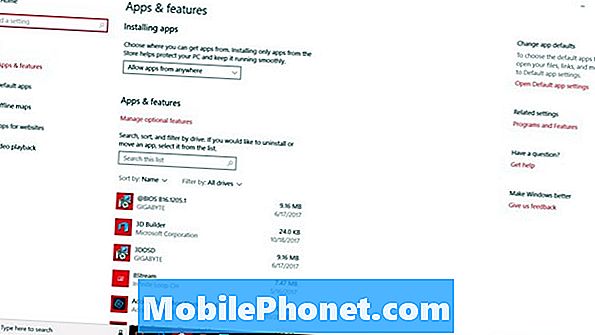
Přečtěte si: Jak odinstalovat aplikace a hry ve Windows 10
Vyhledejte Asus Splendid v seznamu nainstalovaných aplikací a programů. Klikněte na něj a vyberte Odinstalujte.
Bez nainstalovaného softwaru by měl systém Windows 10 přebírat jas obrazovky, aby byla životnost baterie konzistentní. Tato nastavení můžete spravovat sami z Centra akcí. Klikněte na bublinu zprávy vpravo od hodin vpravo dole rohu obrazovky.
Jak Fix Asus ZenBook UX330UA Životnost baterie Problémy
Každý počítač s operačním systémem Windows 10 může mít problémy s životností baterie. To je proto, že kolik životnosti baterie můžete očekávat, závisí na činnostech, které děláte, na jasu displeje a na tom, zda máte zapnuté Wi-Fi a Bluetooth.
Chcete-li výrazně zvýšit životnost baterie, ukončete všechny aplikace nebo programy, které nepoužíváte. Pokud to ještě moc nepomůže, klikněte na tlačítko ikona baterie v dolní části obrazovky. Použijte tlačítka uvnitř tohoto okna pro nastavení jasu obrazovky nebo zapnutí Šetřič baterie. Spořič baterie umožňuje, aby váš počítač vydržel déle omezením toho, co se děje v pozadí, až do dalšího nabíjení. Buďte opatrní.

Přečtěte si: Jak opravit špatnou životnost baterie Windows 10
Ani na dobrý den, nečekejte 12 hodin životnosti baterie z ZenBook UX330UA. Namísto toho očekávejte přibližně 9 hodin používání v reálném světě. Pokud to trvá jen méně než polovinu, musíte mít baterii uvnitř notebooku vyměněnou. Obraťte se na Asus Support.
Jak opravit Asus ZenBook UX330UA Trackpad Problémy
Chcete-li opravit problémy aplikace Asus ZenBook UX330UA trackpad, otevřete soubor Nastavení app a klikněte na Zařízení. Vybrat Trackpad z nabídky na levé straně obrazovky. Odtud můžete nastavit citlivost a gesta trackpadu.

Nastavení trackpadu ve Windows 10.
Pokud tento problém stále nevyřeší, navštivte Asus Support a ujistěte se, že všechny ovladače vašeho notebooku jsou aktuální.
Jak opravit Asus ZenBook UX330UA Wi-Fi problémy
Pokud máte problémy s Wi-Fi na vašem ZenBooku UX330UA, začněte tím, že potvrdíte, že problémy jsou právě ve vašem zařízení a ne v celé síti. Chcete-li to provést, připojte telefon nebo tablet ke stejné síti a zkuste procházet internet. Problém je s připojením k internetu, pokud ve vaší síti nepracuje žádné zařízení.
Přečtěte si: Co dělat, pokud nemůžete najít heslo Wi-Fi v systému Windows 10
Když jsou problémy jen na vašem notebooku, začněte restartováním počítače. To provedete klepnutím nebo klepnutím na ikonu Start v okně vlevo dole rohu obrazovky. Klikněte na tlačítko Tlačítko napájení a vyberte Restartujte.
Pokud síť stále nefunguje správně, je čas otevřít Poradce při potížích se sítí Windows. Klikněte na tlačítko Start v nabídce vlevo dole obrazovky a typu Identifikujte a opravte problémy se sítí. Klikněte na nástroj ve výsledcích vyhledávání a použijte jej k identifikaci, co se stalo s vaším Wi-Fi připojením ZenBook UX330UA.
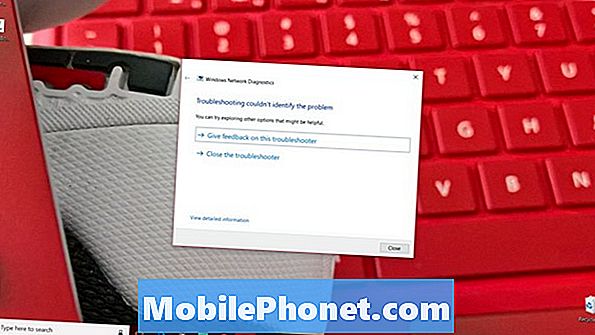
Jak opravit Asus ZenBook UX330UA otisků prstů problémy
Váš Asus ZenBook UX330UA může mít snímač otisků prstů zabudovaný do trackpadu. Pokud váš ZenBook má čtečku otisků prstů, ale již vám neumožňuje spolehlivě se přihlásit bez zadání hesla, otevřete Nastavení aplikace. Klikněte na Účtya vyberte Možnosti přihlášení.
Přečtěte si: Windows Dobrý den: Jak se přihlásit do systému Windows 10 s prstem
Nyní použijte možnosti pod Windows Dobrý den Chcete-li přidat nový otisk prstu nebo zlepšit přesnost otisku prstu, který používáte k odemknutí zařízení.
Jak opravit Asus ZenBook UX330UA Windows 10 Problémy
Pokud máte stále problémy s Asus ZenBook UX330UA, zvažte obnovení systému Windows 10 zpět na tovární nastavení. Je to nejlepší způsob, jak se vypořádat s problémy prohlížeče Microsoft Edge, problémy s instalací aplikací, nefunkčními funkcemi a viry.
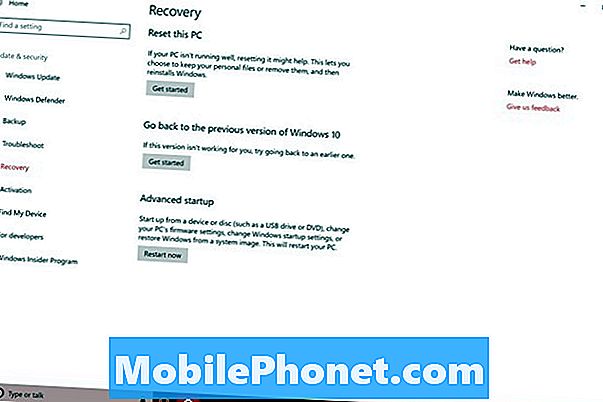
Přečtěte si: Jak obnovit Windows 10 PC
Chcete-li obnovit výchozí nastavení počítače, přejděte na stránku Nastavení aplikace. Klikněte na Aktualizace a zabezpečení. Vybrat Zotavení z nabídky na levé straně obrazovky. Klepněte na tlačítko Začít tlačítko pod položkou Reset This PC. Nezapomeňte zálohovat všechny soubory na pevný disk nebo službu cloudového úložiště, protože je nutné je před odstraněním odstranit.
6 Nejlepší notebooky Windows 10 v roce 2018








